הר את Windows Live SkyDrive למכתב כונן בסייר Windows [כיצד לבצע]
מיקרוסופט Vindovs 7 חלונות בשידור חי כונן שמים אחסון בענן / / March 18, 2020

ל- Windows Live SkyDrive 25 GB שטח אחסון מקוון בחינם. כדי לנצל שטח נהדר זה, דרושה לך דרך קלה לגישה אליו. באמצעות אפליקציה חינמית בשם Gladinet, תוכלו בקלות למפות את SkyDrive לאות כונן במחשב שלכם כדי לאפשר לכם לגלוש בו כאילו הוא מחובר פיזית.
כלי השירות החינמי זמין גם ל- Windows 7, XP ו- Vista עם 32 סיביות וגם עבור 64 סיביות. כרגיל, עם כל תוכנה חדשה, הדבר הראשון שאני מחפש הוא תנאי השירות ו מדיניות פרטיות. אני שמח לדווח ששניהם נראים די סטנדרטיים עם "אין דברים מצחיקים." הגלדינט יעלה יותר מ רק Windows Live Skydrive, אך אנו נצמד להוראות הדרך עבור Skydrive בשלב זה הדרכה.
כיצד להוסיף Skydrive למכתב כונן בסייר Windows 7
1. הורד ו להתקין גלדינט. תהליך ההתקנה הוא פשוט וצריך לקחת מספר דקות בלבד כדי לעבור, כך שנדלג על כיסוי זה ונקפוץ היישר להגדרה / שימוש.
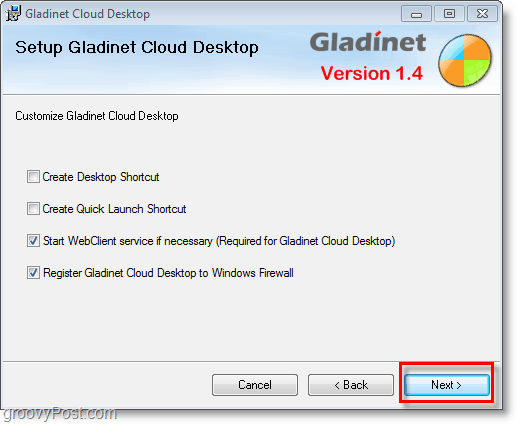
2. בסיום ההתקנה תקבל בקשה למידע על רישיון, לחץ על ה אני רק רוצה להשתמש במהדורת המתנע החינמית אפשרות ואז לחץ עלהבא. זכור שהמגבלה אינה אכיפת סך של 1000 העברות קבצים, אלא לא תותר לך להעביר 1000 קבצים בו זמנית.
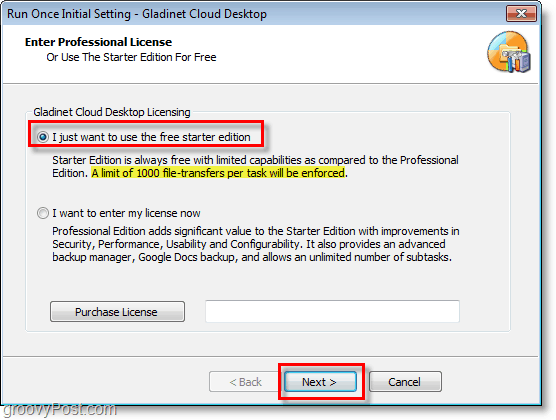
3. להירשם עם גלדינט, שלב זה הוא לא חובה, אך הוא לא מזיק. להיכנס שלך כתובת דוא"ל ואז לחץ עלהבא.
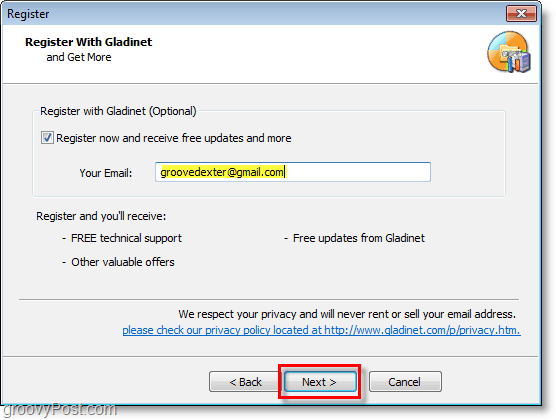
4. הבא, בחר איזה שירותי אחסון מקוונים תרצה להוסיף לכונן הווירטואלי הממופה שלך. כדי להקל על הדברים פשוט בואו נצמד עם Skydrive שכן קל להוסיף אחרים אחר כך. לאחר בחירת בחירת האחסון שלך לחץ עלהבא.
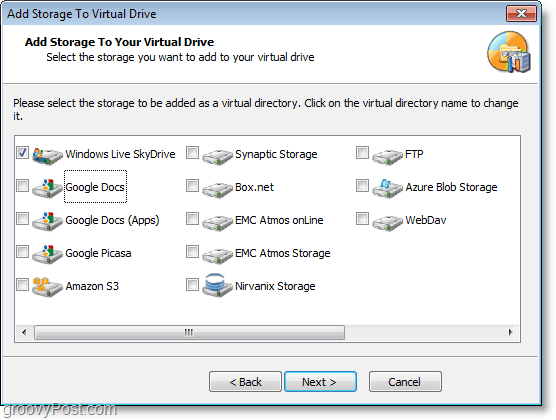
5. תעבור לדף 'הגדרות כלליות', ומכאן תשנה כמעט את כל הסביבה. חובה לעשות זאת ערוך ה תווית עבור כונן גלדינט ותן לזה משהו מתאים. תווית זו תופיע הבאה ככונן Z: כשאתה נוף המחשב שלי. להגברת האבטחה לחץ עלשינוי ל הצפנת פרופיל.
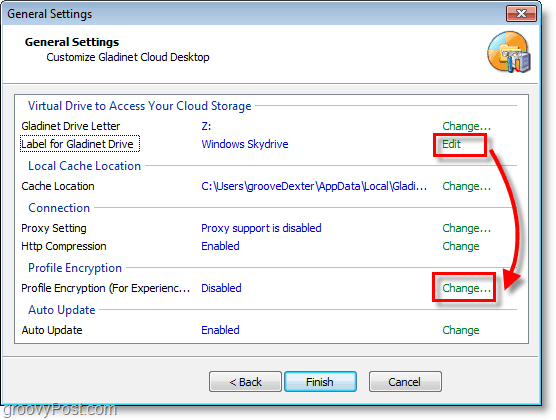
6. לחץ על ה הצפן פרופיל אם כן, תיבת סימון סוג ב סיסמה חדשה לפרופיל הכונן הווירטואלי המקומי שלך. לחץ עלבסדר כדי לשמור ולחזור לדף הגדרות כלליות, ואז לחץ עלסיים.
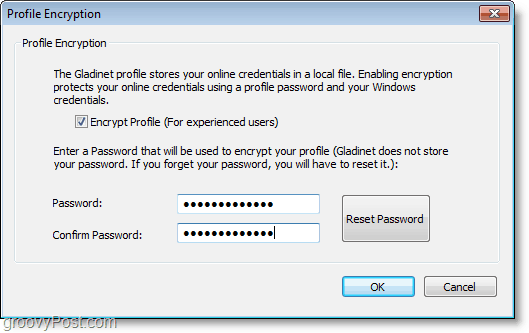
7. כעת, לאחר הגדרת גלדינט, היא תפעל. תתבקש להזין את סיסמת הפרופיל שזה עתה. להיכנס שלך סיסמת פרופיל ו לחץ עלהתחברות.
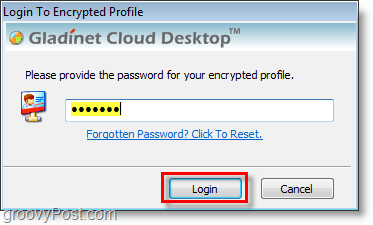
8. כונן Z: כעת אמור להיות זמין עם התווית שיצרת קודם לכן. מה- Z: נסיעה פתוח ה קובץ שקוראים לו Windows Live SkyDrive.gvm. אז אתה להיכנס שלך אישורי Windows Live. לחץ עלהבא ברגע שנכנסת אליהם.
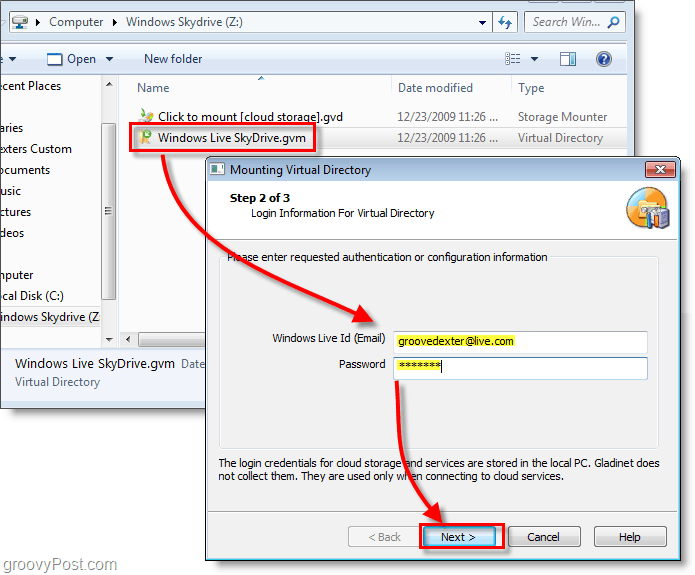
9. בעמוד הבא, לחץ עלסיים וגלדינט יעלו את SkyDrive ל- Z:. דרוש תוסף כדי שהקובץ יפעל, לחץ על כן כאשר נראה שהדיאלוג מתקין אותו וממשיך.
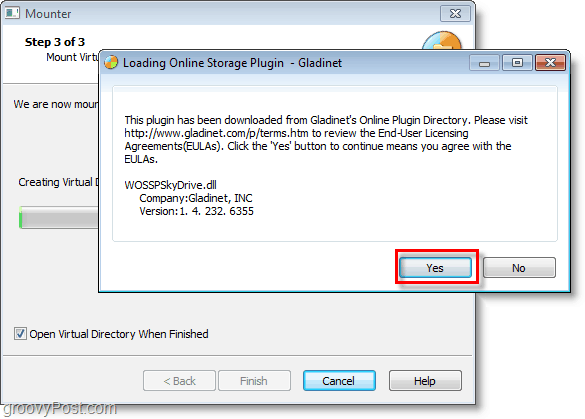
10. לאחר כונן הכונן, תתבקש לבחור באפשרות גיבוי שלך קבצים. אם תרצה לסרוק ולגבות אוטומטית את כל המסמכים, התמונות, המוסיקה או הסרטונים במחשב שלך, כלי זה שימושי. אם אינך מעוניין, סתם לחץ עלבטל.
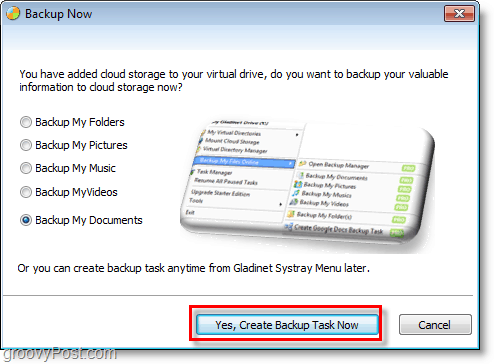
וואלה! כעת מותקן Skydrive ל- Z: כונן באמצעות תוכנת Gladinet. מנקודה זו, אתה יכול בקלות לגרור ולשחרר קבצים ל- SkyDrive בדיוק כמו שהיה חלק מהמחשב הפיזי שלך. כשאתה גורר ושחרר קובץ, הוא מועלה באופן מיידי ותופיע תיבת סטטוס שתאפשר לך לדעת איך היא מתנהלת.
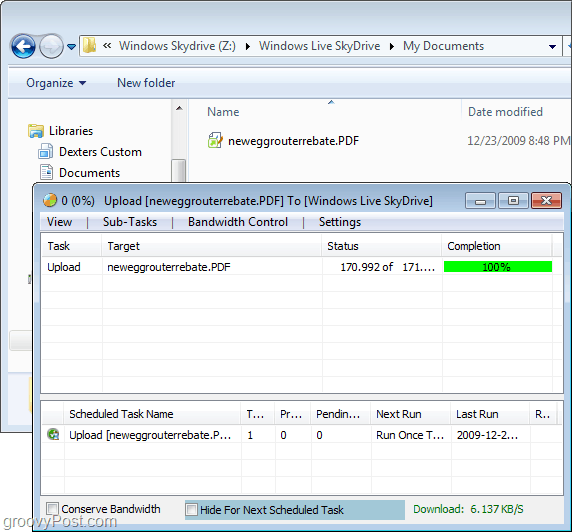
רק כדי להיות בטוח, אתה יכול להיכנס שלך חשבון Windows Live והתבונן ב- Skydrive שלך מהאתר הרשמי. המסמכים / הקבצים שהעלית צריכים להיות שם ממש כמו שהעלית אותם.
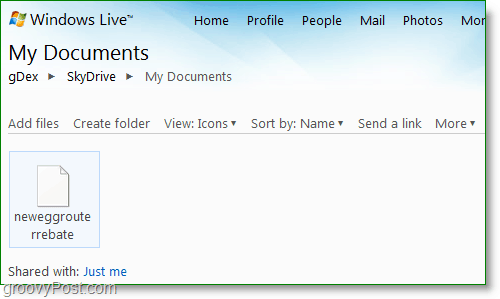
כמה כלים נוספים זמינים להתקנת Skydrive כאות כונן ב- Windows כגון סקיידרייב סייר עם זאת אני מקווה שמיקרוסופט תפסיק את השיגעון ותשלב את Windows Live Skydrive ישירות ב- Windows ללא כלים של צד שלישי.
![הר את Windows Live SkyDrive למכתב כונן בסייר Windows [כיצד לבצע]](/uploads/acceptor/source/78/free_horizontal_on_white_by_logaster__1_.png)


